Kako se zagnati v varnem načinu Windows 8.1
Windows 8.1 in Windows 8 imata privzeto novo grafično okolje za različna obnovitvena dejanja, vključno z avtomatsko popravilo motorja zaradi česar je Microsoft skril funkcijo varnega načina. Ko se sistem ne zažene, poskuša sam analizirati in odpraviti težave pri zagonu brez pomoči uporabnika. Vendar pa boste morda morali vstopiti v varni način za več namenov, na primer za odpravljanje težav z gonilniki in aplikacijami. V tej vadnici bomo pregledali tri preproste načine za vrnitev funkcije varnega načina v sistemih Windows 8.1 in Windows 8.
Oglas
Prvi način: dobra stara aplikacija msconfig
- Pritisnite Win + R bližnjične tipke na tipkovnici. Na zaslonu se prikaže pogovorno okno Zaženi. Vrsta msconfig in pritisnite Enter.
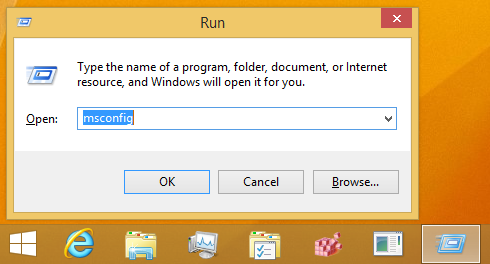
- Na zaslonu se prikaže aplikacija 'System Configuration'.
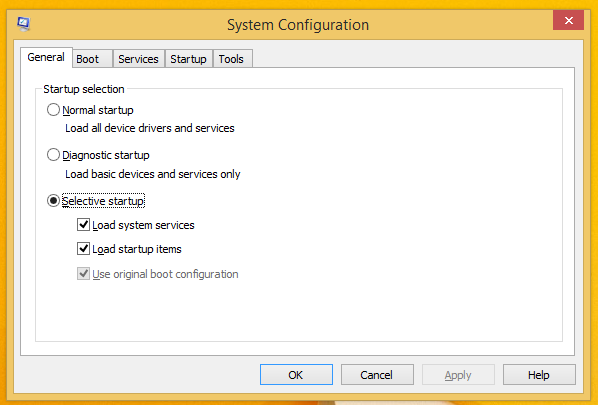
Preklopite na zavihek 'Boot', izberite svoj vnos v sistemu Windows 8.1 in označite potrditveno polje »Varni način«, kot je prikazano na spodnji sliki: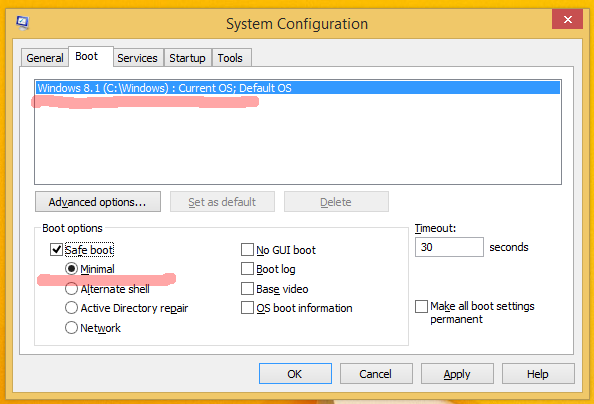
- Znova zaženite računalnik, da vstopite v varni način sistema Windows 8.1.
- Ko končate z odpravljanjem težav v varnem načinu, znova zaženite msconfig iz varnega načina in počistite potrditveno polje iz 2. koraka.
Drugi način: spremenite nastavitve zagonskega nalagalnika sistema Windows 8.1
Odprite povišan ukazni poziv in vnesite naslednji ukaz:
Bcdedit /set {bootmgr} displaybootmenu da
To bo omogočilo običajen zagonski meni, ki temelji na besedilu. Zdaj znova zaženite Windows in bodite pripravljeni, da pritisnete F8, preden se Windows začne zagnati. Ko je samotestiranje ob vklopu (POST) končano, začnite hitro pritiskati F8, dokler ne dobite zagonskega menija:
 Izberite Varni način ali Varen način z omrežjem in pritisnite Enter. Ko končate z delom v varnem načinu, lahko izklopite besedilni zagonski nalagalnik in se vrnete na grafični z naslednjim ukazom:
Izberite Varni način ali Varen način z omrežjem in pritisnite Enter. Ko končate z delom v varnem načinu, lahko izklopite besedilni zagonski nalagalnik in se vrnete na grafični z naslednjim ukazom:
Bcdedit /set {bootmgr} displaybootmenu št
Tretja metoda: moja aplikacija Boot UI Tuner
- Prenesite in zaženite Boot UI Tuner

Boot UI Tuner - Označite naslednje možnosti:
Omogoči napredne možnosti zagonskega menija
Omogoči starejši zagonski meni
To bo omogočilo dostop do zagonskega menija sistema Windows 8.1 ob naslednjem zagonu, ne da bi vam bilo treba ničesar vnašati, in lahko boste vstopili v varni način sistema Windows, da odpravite težavo.


